プライバシーのオプションを変更する(12/18) [-プライバシー]
スポンサードリンク
プライバシー(privacy)とは、各個人の私生活上の自由、個人の秘密、あるいは他人から侵害されない権利の事です。
パソコンでどのようなアプリを使っているのか、インターネットのどのようなページを閲覧しているのかなど個人の「好み」が詰まったプライバシー情報は広告業者にとっては喉から手が出るほど欲しい情報でしょう。
各個人のプライバシー情報が分かれば、広告会社は各個人への最適な(効果の高い)広告情報を届けることが可能になります。
その他、個人がキー入力する単語情報は、Microsoft社にとってはタイピングや手書き機能を改善する上で個人の貴重なプライバシー情報です。
Windows10では、プライバシーに関して「広告識別子」「Smart Screenフィルター」「タイピングと手書きの改善」「地域に適したコンテンツ表示」の4つのオプションについて変更することができます。
操作は以下の通りです。
(1) [スタート]ボタン→[設定]→[プライバシー]を順に選択します。
(2) 左領域の[全般]の項目をクリックし、右領域の「プライバシーオプションの変更」の項目を設定します。
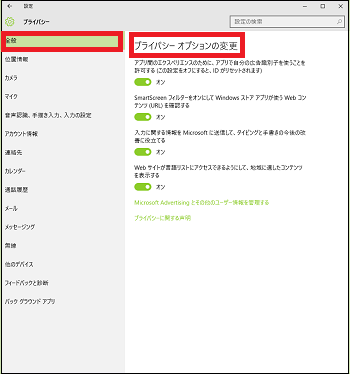
■ 広告識別子
「アプリ間のエクスペリエンスのために、アプリで自分の広告識別子を使うことを許可する(この設定をオフにすると、IDがリセットされます)」

「広告識別子(Advertising Identifier)」とは広告のために利用するパソコンなどの端末のID(Identification)のことで、広告IDとも呼ばれます。
広告IDがパソコン内のどこに保存されているかは分かりませんが、パソコン内で使用されるアプリのエクスペリエンス(体験)、つまりパソコン使用者のアプリの使用傾向が分かれば、使用者に対してどのような広告を表示させれば広告効果が高いかがわかるようになります。
このスイッチを「オン」にすれば、広告IDを使ってパソコン使用者の行動(操作)に沿った広告を表示できるようになります。
このスイッチを「オフ」にすれば、広告IDがリセットされます。広告は表示されますが、パソコン使用者の行動(操作)に沿った広告は表示されなくなります。
■ Smart Screenフィルター
「Smart ScreenフォルターをオンにしてWindowsストアアプリが使うWebコンテンツ(URL)を確認する」

「Smart Screenフォルター」とは、ソフトウェアの信頼性を評価するシステムの事です。Microsoft社がマルウェア対策の一環として開発したものです。
Internet Explorer 8以降や、Windows 8とRT以降のOSで採用されており、以下の2つの機能があります。
1)パソコン使用者のアクセスをブロックする
オンラインバンキングやゲームのパスワード等アカウントを抜き取られるフィッシング詐欺のサイトへのアクセスを遮断します。
2)不正な可能性のあるファイルのダウンロードをブロックする
ダウンロードした「EXE」「SCR」等の実行ファイルにウィルスが潜んでいる可能性がある場合、警告し、ダウンロードの処理が完成しないうちにダウンロードを遮断します。
ただ、「発行元が確認できない」「ダウンロード数が少ない」等の理由でダウンロードが遮断される場合もあるようで、遮断されるのは不正の可能性があるファイルだけではなさそうです。
このスイッチを「オン」にすれば、「ストア」アプリが使うWebコンテンツ(URL)からのダウンロード状況を確認します。
このスイッチを「オフ」にすれば、「Smart Screenフォルター」使用しません。このスイッチが「オフ」でもウィルス駆除ソフトがインストールされていれば、不正の可能性のあるファイルのダウンロードの評価はできますから安心です。
通常は、ウィルス駆除ソフトがインストールされていても、さらに不正の可能性のあるファイル対策のために「Smart Screenフォルター」のスイットは「オン」にしています。
■ タイピングと手書きの改善
「入力に関する情報をMicrosoftに送信して、タイピングと手書きの今後の改善に役立てる」

このスイッチを「オン」にすれば、自分のタイピングと手書き情報をMicrosoftに送信して今後の改善に役立ててもらいます。
このスイッチを「オフ」にすれば、自分のタイピングと手書き情報をMicrosoftに送信することを拒否します。
■ 地域に適したコンテンツ表示
「Webサイトが言語リストにアクセスできるようにして、地域に適したコンテンツを表示する」

このスイッチを「オン」にすれば、Windows10の言語リストにアクセスして、言語に対応したコンテンツを表示させてくれます。
このスイッチを「オフ」にすれば、言語リストへのアクセスを拒否します。
スポンサードリンク
プライバシー(privacy)とは、各個人の私生活上の自由、個人の秘密、あるいは他人から侵害されない権利の事です。
パソコンでどのようなアプリを使っているのか、インターネットのどのようなページを閲覧しているのかなど個人の「好み」が詰まったプライバシー情報は広告業者にとっては喉から手が出るほど欲しい情報でしょう。
各個人のプライバシー情報が分かれば、広告会社は各個人への最適な(効果の高い)広告情報を届けることが可能になります。
その他、個人がキー入力する単語情報は、Microsoft社にとってはタイピングや手書き機能を改善する上で個人の貴重なプライバシー情報です。
Windows10では、プライバシーに関して「広告識別子」「Smart Screenフィルター」「タイピングと手書きの改善」「地域に適したコンテンツ表示」の4つのオプションについて変更することができます。
操作は以下の通りです。
(1) [スタート]ボタン→[設定]→[プライバシー]を順に選択します。
(2) 左領域の[全般]の項目をクリックし、右領域の「プライバシーオプションの変更」の項目を設定します。
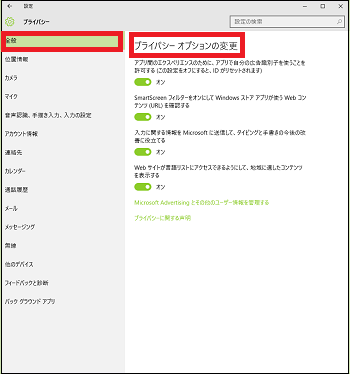
■ 広告識別子
「アプリ間のエクスペリエンスのために、アプリで自分の広告識別子を使うことを許可する(この設定をオフにすると、IDがリセットされます)」

「広告識別子(Advertising Identifier)」とは広告のために利用するパソコンなどの端末のID(Identification)のことで、広告IDとも呼ばれます。
広告IDがパソコン内のどこに保存されているかは分かりませんが、パソコン内で使用されるアプリのエクスペリエンス(体験)、つまりパソコン使用者のアプリの使用傾向が分かれば、使用者に対してどのような広告を表示させれば広告効果が高いかがわかるようになります。
このスイッチを「オン」にすれば、広告IDを使ってパソコン使用者の行動(操作)に沿った広告を表示できるようになります。
このスイッチを「オフ」にすれば、広告IDがリセットされます。広告は表示されますが、パソコン使用者の行動(操作)に沿った広告は表示されなくなります。
■ Smart Screenフィルター
「Smart ScreenフォルターをオンにしてWindowsストアアプリが使うWebコンテンツ(URL)を確認する」

「Smart Screenフォルター」とは、ソフトウェアの信頼性を評価するシステムの事です。Microsoft社がマルウェア対策の一環として開発したものです。
Internet Explorer 8以降や、Windows 8とRT以降のOSで採用されており、以下の2つの機能があります。
1)パソコン使用者のアクセスをブロックする
オンラインバンキングやゲームのパスワード等アカウントを抜き取られるフィッシング詐欺のサイトへのアクセスを遮断します。
2)不正な可能性のあるファイルのダウンロードをブロックする
ダウンロードした「EXE」「SCR」等の実行ファイルにウィルスが潜んでいる可能性がある場合、警告し、ダウンロードの処理が完成しないうちにダウンロードを遮断します。
ただ、「発行元が確認できない」「ダウンロード数が少ない」等の理由でダウンロードが遮断される場合もあるようで、遮断されるのは不正の可能性があるファイルだけではなさそうです。
このスイッチを「オン」にすれば、「ストア」アプリが使うWebコンテンツ(URL)からのダウンロード状況を確認します。
このスイッチを「オフ」にすれば、「Smart Screenフォルター」使用しません。このスイッチが「オフ」でもウィルス駆除ソフトがインストールされていれば、不正の可能性のあるファイルのダウンロードの評価はできますから安心です。
通常は、ウィルス駆除ソフトがインストールされていても、さらに不正の可能性のあるファイル対策のために「Smart Screenフォルター」のスイットは「オン」にしています。
■ タイピングと手書きの改善
「入力に関する情報をMicrosoftに送信して、タイピングと手書きの今後の改善に役立てる」

このスイッチを「オン」にすれば、自分のタイピングと手書き情報をMicrosoftに送信して今後の改善に役立ててもらいます。
このスイッチを「オフ」にすれば、自分のタイピングと手書き情報をMicrosoftに送信することを拒否します。
■ 地域に適したコンテンツ表示
「Webサイトが言語リストにアクセスできるようにして、地域に適したコンテンツを表示する」

このスイッチを「オン」にすれば、Windows10の言語リストにアクセスして、言語に対応したコンテンツを表示させてくれます。
このスイッチを「オフ」にすれば、言語リストへのアクセスを拒否します。
スポンサードリンク




すっご~く丁寧に、十分に分かりやすく解説してあり、とても助かりました。
【スマート田舎 】本当にありがとう!
by ビスマルク (2021-11-20 19:44)